
Агуулгын хүснэгт:
- Зохиолч John Day [email protected].
- Public 2024-01-30 11:06.
- Хамгийн сүүлд өөрчлөгдсөн 2025-01-23 15:00.
Энэхүү заавар нь хавтасыг хэрхэн шахаж, нууц үгээ оруулах тухай юм. Жич: Ингэснээр та фолдер доторх файлуудыг задлах, унших, нээх боломжгүй боловч файлууд юу болохыг харж болно. Өөрөөр хэлбэл, та файлууд юу болохыг харах боломжтой гэсэн үг боловч дотор нь байгаа зүйл биш юм. Хэрэв танд энэ талаар асуух зүйл байвал коммент хэсэгт надаас асуугаарай. Энэ нууцыг эрсдэлд оруулахын тулд ашиглаарай !! Миний санал бол хэрэв та үүнийг зөв хийвэл таны компьютерт ямар ч хор хөнөөл учруулахгүй! Хэрэв танд ямар нэгэн асуулт, сэтгэгдэл, орхигдуулсан зүйл, санал байвал тэдгээрийг байрлуулна уу.
Алхам 1: Танд хэрэгтэй зүйл:
Танд хэрэгтэй зүйлс: 1) 7-Zip татаж авах Танд байгаа зүйл байж магадгүй: 1) Компьютер (Windows ажиллаж байгаа) 2) Хамгаалахыг хүсч буй файлууд 3) Бага зэрэг компьютерийн мэдлэг
Алхам 2: Фолдер үүсгэх ба файл нэмэх
Эхлээд фолдер үүсгэхийг хүсч буй 7-ZipSecond програмыг суулгана уу: 1) Ширээнийхээ баруун товчлуур дээр дарна уу 2) Шинэ рүү очоод Folder дээр дарна уу Гуравдугаарт нууц үгээр хамгаалагдсан файлуудаа хавтсанд нэмнэ үү.
Алхам 3: Фолдерыг архивлах
7-Zip-ээр архивлах: 1) Хамгаалахыг хүсч буй фолдер дээрээ баруун товшино уу 2) 7-Zip руу очоод Архивт нэмэх … 3) Архивын форматын сонголтыг өөрчлөхгүй бол Zip болгож тохируулсан эсэхийг шалгаарай. Шифрлэлтийн доор нууц үгээ оруулна уу, түүнийг дахин оруулна уу) 5 дээр дарна уу
Алхам 4: Дуусгах ба файлуудыг хэрхэн задлах
Таны хийсэн
Үүнийг задлахын тулд: 1) Zipped фолдер дээр хулганы баруун товчийг дарна уу 2) Бүгдийг задлах руу очно уу 3) Дараахыг дарна уу 4) Дараахыг дахин дарна уу 5) Нууц үгээ оруулна уу 6) Дуусгана уу.
Зөвлөмж болгож буй:
Нууц үгийн хяналттай хамгаалалтын хайрцаг: 4 алхам

Нууц үгийн хяналттай аюулгүй байдлын хайрцаг: Би энэ дээжийг ашиглан төслөө хийдэг. Би зарим ажлыг өөрчилдөг, жишээлбэл товчлуурыг servo болгоно. Заримдаа манай гэр бүл бид хоёр чухал зүйлийг алдах тул би энэ хамгаалалтын хайрцгийг хийдэг. Үүнийг авснаар манай гэр бүл бид хожигдохын төлөө тэмцэхгүй
Нууц үгийн систем: 9 алхам

Нууц үгийн систем: Шаардлагатай зүйлээ түгжих нууц үг тохируулах нууц үгийн систем. Гэсэн хэдий ч би зөвхөн нууц үгийн системийг хийсэн бөгөөд энэ нь та бүх зүйлийг түгжсэн төслийг олох ёстой гэсэн үг юм. Тиймээс тэдний хоёрыг нэгтгэж болно
PassPen (Arduino нууц үгийн менежер): 4 алхам

PassPen (Arduino Password Manager): Энэ бол миний PassPen төсөл. Намайг сургуулийн компьютерт оруулдаг жижигхэн ардуино нано. Энэ нь нууц үгээ хэвлэхээс өмнө түгжих боломжийг олгодог зүүтэй байх товчлуур бүхий жижиг PCB -ээр хийгдсэн
Нууц үгийн менежер, Тайпер, Макро, Ачаалал Бүгдийг нэг дор !: 11 алхам (зурагтай)

Нууц үгийн менежер, Тайпер, Макро, Ачаалал … Бүгдийг нэг дор! Анхаарна уу: Хэрэв та энэ төхөөрөмжийг үйлдвэрлэхэд асуудалтай байгаа бол (pcb, гагнуур эсвэл бусад) надад хувийн мессеж эсвэл имэйл илгээж болно. [email protected]. Би аль хэдийн үйлдвэрлэсэн компьютер эсвэл төхөөрөмжүүдийн нэгийг илгээхэд баяртай байх болно
Vbs нууц үгийн түгжээ: 4 алхам
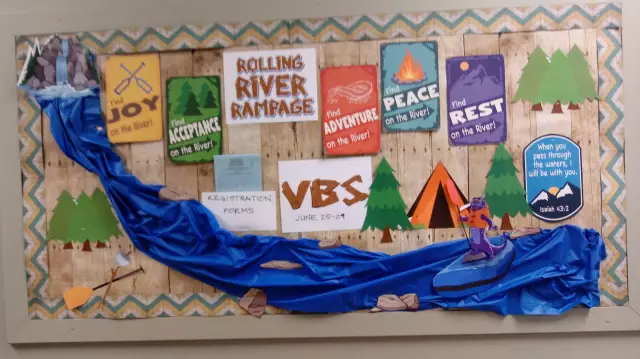
Vbs Password Lock: Энэ бол a.vbs нууц үгийн скрипт бөгөөд би фолдероо нууц үгээр хамгаалж чадсан юм .. тиймээс би үүнийг нийтлэхээр шийдсэн = D ….. Энэ скрипт нь хавтасыг түгжих гэх мэт гайхалтай зүйл хийхгүй байна. … Энэ скрипт нь зөвхөн нууц үг шаардах боловч дараа нь
